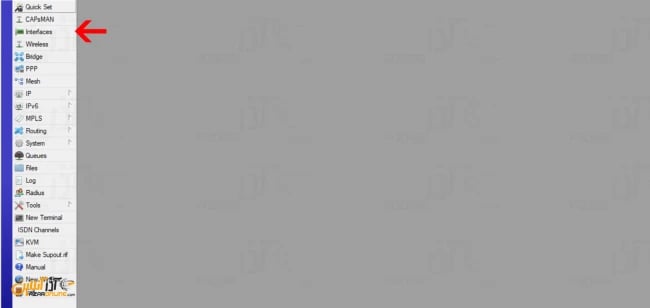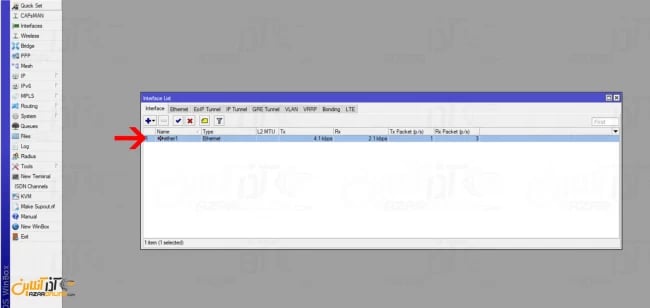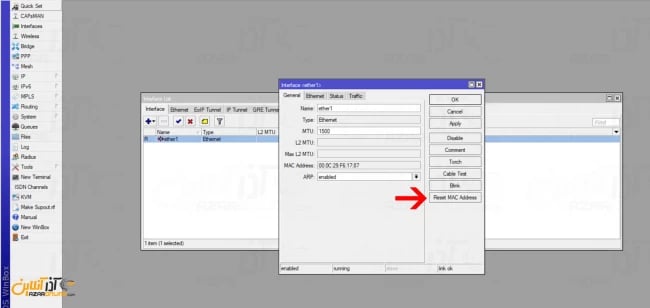در این آموزش از سری مطالب آموزش میکروتیک با نحوه ریست کردن mac میکروتیک در خدمت شما خواهیم بود.
همانطور که میدانید سیستم عامل میکروتیک قابلیت نصب بر روی ماشینهای مجازی را داشته و امروزه به یکی از پرمصرفترین ماشینهای مجازی تبدیل شده است.
اما پس از نصب بر روی VM و کپی گرفتن از آن برای راه اندازی مجدد یک سیستم عامل روتر دیگر ، دچار مشکلی با نام Mac Conflict خواهد شد و میکروتیک به درستی ارتباط خود را برقرار نخواهد کرد. جدا از اینکه باید در هنگام کپی گرفتن از یک ماشین مجازی میکروتیک برای اختصاص گرفتن یک مک آدرس جدید توسط مجازی ساز شما گزینه I copied را انتخاب کنید باید دستوری را در میکروتیک وارد کنید تا مک آدرس آن به طور کلی ریست شود و مک آدرس جدید جایگزین آن گردد.
روند کار بدین شکل است که شما پس از زدن گزینه I copied به مجازی ساز خود خواهید گفت که این یک ماشین جدید است و یک مک آدرس جدید به آن بدهد ؛ مجازی ساز مک آدرس جدید را به ماشین مجازی میکروتیک جدید اختصاص داده ولی پس از روشن کردن میکروتیک ، میکروتیک با مک آدرس قبلی کار خواهد کرد ؛ پس بعد از این عملیات شما باید مک آدرس را ریست کنید تا سیستم عامل روتر شما آدرس جدید Mac را دوباره خوانی کند.
ریست کردن Mac میکروتیک از دو روش قابل انجام است که به شرح زیر میباشد.
1- ریست کردن Mac میکروتیک از طریق Winbox
2- ریست کردن Mac میکروتیک از طریق دستورات در ترمینال
حال در ادامه به آموزش هر دوی آنها خواهیم پرداخت.
همراه ما باشید.
ریست کردن Mac میکروتیک
ریست کردن Mac میکروتیک از طریق Winbox
1- ابتدا با WinBox به میکروتیک خود متصل شوید.
2- سپس بر روی Interfaces کلیک کنید.
3- بر روی اینترفیس مورد نظر دو بار کلیک کنید تا تنظیمات آن باز شود.
4- سپس بر روی reset Mac Address کلیک نمایید و سپس بر روی Ok کلیک کنید.
شما موفق به ریست کردن مک آدرس میکروتیک شدهاید ؛ حال در ادامه دستور ریست کردن مک آدرس را چک خواهیم کرد.
ریست کردن Mac میکروتیک از طریق دستورات در ترمینال
1- وارد ترمینال میکرویتک خود شوید.
2- سپس دستور زیر را وارد نمایید.
interface ethernet reset-mac-address
3- سپس منتظر بمانید تا مک آدرس میکروتیک شما ریست شود.
امیدواریم از آموزش ریست کردن Mac میکروتیک استفاده لازم را برده باشید.
کاربر گرامی شما میتوانید سؤالات مربوط به این آموزش را در بخش کامنتها عنوان کرده و در همین قسمت پاسخ خود را دریافت کنید.